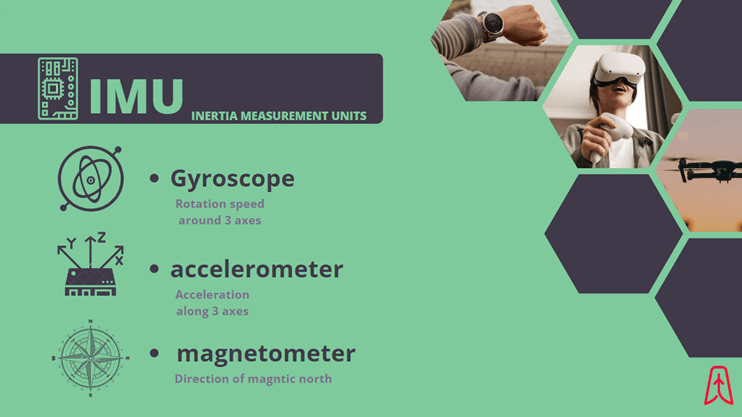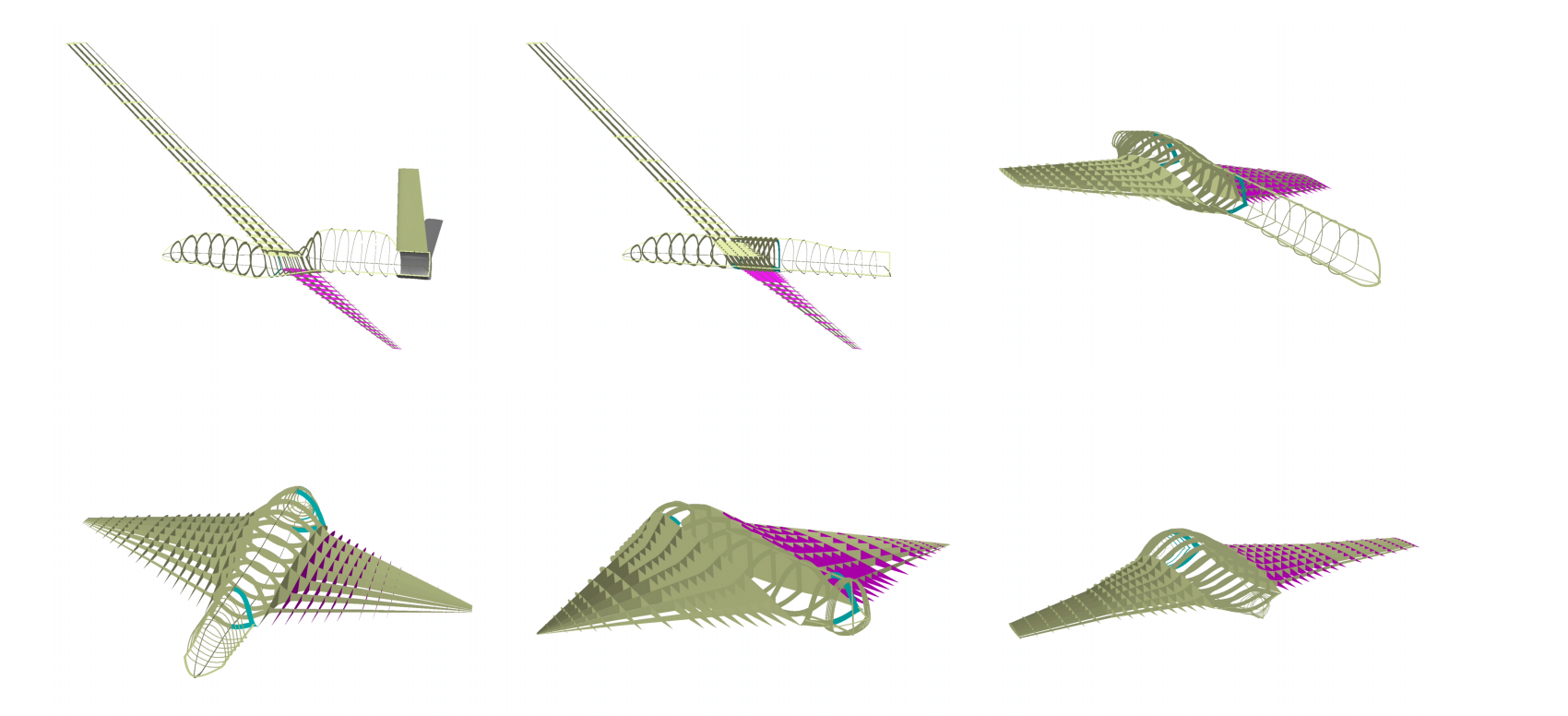فلایت کنترل ۲ Pixhawk بر مبنای آردینو، یک سیستم کنترل پرواز همه کاره پیشرفته را در اختیار شما قرار میدهد. این فلایت کنترل قادر است تمام نیاز شما را به راحتی برآورده سازد. Pixhawk 2.1 مشهور به Pixhawk Cube، آخرین نسخه از فلایت کنترل مشهور جهان PX4 است که دارای پردازنده ۳۲ بیتی STM32، جایروسکوپ L3GD20H و همچنین سنسور شتاب سنج LSM303D میباشد. فلایت کنترل Pixhawk 2.1 یک اتوپایلوت مناسب برای سیستمهای بدون سرنشین بیشماری از جمله هواپیماهای بدون سرنشین چند منظوره، مولتی روتورها، هلیکوپترها، هواپیماهای VTOL، قایقها، اتومبیلها و غیره است. در این مقاله قصد داریم تا آموزش اتوپایلوت Pixhawk 2.1 را به صورت مقدماتی بیان کنیم.
برد هوشمند فلایت کنترل 2.1 Pixhawk
با استفاده از Pixhawk 2.1 و سامانه هوشمند Mission Planner شما میتوانید به پرنده خود ماموریت بدهید. ربات پرنده شما به صورت خودکار ماموریت خود را اجرا خواهد نمود. کافی است نقاط GPS را روی نقشه تعیین و بعد همه چیز را به Pixhawk و سیستم هوشمند آن بسپارید. رادیو کنترل خود را زمین بگذارید و پرواز و یا حرکت دستگاه خود را تا رسیدن به مقصد و سپس برگشت به خانه دنبال کنید. همچنین با این فلایت کنترل قادر خواهید بود یکبار یک مسیر حرکتی را رفته و نقاط حرکت را ذخیره نمایید. با ذخیره این نقاط در دفعات بعد پرنده همان مسیر را بدون دخالت شما به هر تعداد دفعات خواهد پیمود. در PIXHAWK 2.1 حالتهایی همچون شناوری، فرود خودکار، کنترل گیمبال و استفاده از چترنجات ازجمله حالت های پروازی میتوانند باشند.
کنترل زمینی در اتوپایلوت Pixhawk 2.1
با فلایت کنترل Pixhawk 2.1 ایستگاه زمینی میتواند لپ تاپ، گوشی هوشمند با سیستم عامل اندروید و یا iPad باشد و با استفاده از ماژول تله متری (سیستم کنترل اطلاعات بی سیم از راه دور) و ماژول OSD شما میتوانید رادیو کنترل را کنار گذاشته و با لپ تاپ خود پرنده را هدایت نمایید و همه چیز را کنترل کنید. از طرفی اطلاعات سنسور ها و موقعیت ربات خود را نیز مشاهده نمایید.
راهاندازی سریع Pixhawk 2.1
پورتهای اتوپایلوت Pixhawk 2.1
لوازم جانبی فلایت کنترل Pixhawk 2.1
فلایت کنترل 2.1 Pixhawk یکی از اتوپایلوتهای قدرتمند شرکت Pixhawk است. هدف از تولید این محصول، خلبان خودکار پیشرفته ای است که جوابگوی تمامی شاخه های سرگرمی، تجاری، دانشگاهی و غیره با کمترین هزینه ممکن باشد. با کمک سیستم عامل APM ، PIXHAWK2.1 هر هواپیما، هلی کوپتر و ربات های فضایی همچون مریخ نوردها را به یک پهپاد شخصی تبدیل کنید.
برای نصب PIXHAWK2.1 بر روی یک قالب قابل مونتاژ با آموزش اتوپایلوت Pixhawk 2.1 همراه باشید.
نصب برد اصلی روی پهپاد
برای نصب برد اصلی روی دستگاه خود حتما از پیچ های موجود استفاده کنید. همچون تصویر نشان داده شده جهت برد اصلی را مشخص کرده (رو به جلو) و برد اصلی را در مرکز ثقل بدنه نصب کنید. جای پیچها در تصویر مشخص شده است و اندازه پیچ ها نیز با استاندارد Pixhawk ساخته شده تا آسیبی به برد اصلی وارد نکند.
اتصالات اصلی فلایت کنترل
برای نصب برد اصلی روی دستگاه خود حتما از پیچ های موجود استفاده کنید. همچون تصویر نشان داده شده جهت برد اصلی را مشخص کرده (رو به جلو) و برد اصلی را در مرکز ثقل بدنه نصب کنید. جای پیچها در تصویر مشخص شده است و اندازه پیچ ها نیز با استاندارد Pixhawk ساخته شده تا آسیبی به برد اصلی وارد نکند.

کارت حافظه
محل قرارگیری کارت حافظه در تصویر زیر قابل مشاهده است. کارت حافظه را در جایگاه مخصوص بر روی PIXHAWK2.1 قرار دهید.
اتصال رادیو کنترل
برای گیرنده های PPM و Futaba S.Bus
اتصال رادیو کنترل
برای گیرندههای طیفی ماهوارهای
اتصال رادیو کنترل
برای گیرندههای PWM
نصب سیستم عامل
سیستم عامل APM مغز عملکرد خلبان خودکار شماست و باید قبل از استفاده از PIXHAWK2.1 نصب شود. برای بارگذاری این سیستم عامل بر روی PIXHAWK2.1، بایستی یک برنامه روی رایانه ایستگاه زمینی خود نصب کنید. Mission Planner (Windows) یا APM Planner (Windows-Linux-IOS) هر دو برنامه برای بارگیری رایگان از سایت ardupilot.com در دسترس هستند.
دانلود Mission Planner
دانلود APM Planner
نصب برنامهها
پس از انتخاب نرم افزار با درنظر داشتن سیستم عامل، اطلاعات ایمنی را خوانده و آن را دانلود و نصب کنید. درایور های پیشنهادی توسط خود نرم افزار را نصب کنید تا در حین کار با آن دچار مشکل نشوید. پس از اتمام نصب نرم افزار را بازکنید. سپس PIXHAWK 2.1 را با کابل Micro-USB به رایانه خود متصل کنید. رایانه شما به طور خودکار درایور های مورد نیاز جهت شناسایی PIXHAWK 2.1 را نصب میکند.
راه اندازی اولیه (Initial Setup) را انتخاب، سیستم عامل را نصب کنید و نوع وسیله خود را انتخاب کنید.
اگر پس از انتخاب وسیله، هرگونه پیامی جهت نصب درایور و نرم افزار دیگر نشان داده شد با انتخاب آن ادامه روند را دنبال کنید تا درایورهای مورد نیاز شما نصب شوند. سپس با قطع و وصل کردن کابل از PIXHAWK 2.1 ادامه دستورالعمل ها را دنبال کنید.
- اگر صدای موسیقی میشنوید، نرم افزار به طور کامل نصب شده است. اگر یک سری آهنگ به همراه سه بوق میشنوید، USB را قطع کرده و درحالی که دکمه ایمنی (Safety) را نگه داشته اید آن را دوباره وصل کنید. پس از این کار اگر یک سری آهنگ و صدای دو بوق را شنیدید، سیستم عامل شما به طور کامل نصب شده است.
کالیبره کردن
با اتصال PIXHAWK 2.1 به رایانه، از گزینه های موجود PX4 FMU را انتخاب و نرخ آن را روی 115200 قرار دهید. گزینه اتصال را انتخاب کنید. کالیبره کردن سریع و آسان (Wizard)، با انتخاب سخت افزارهای الزامی و گزینه راه اندازی اولیه (Initial Setup) برای شما قابل انتخاب خواهد بود.